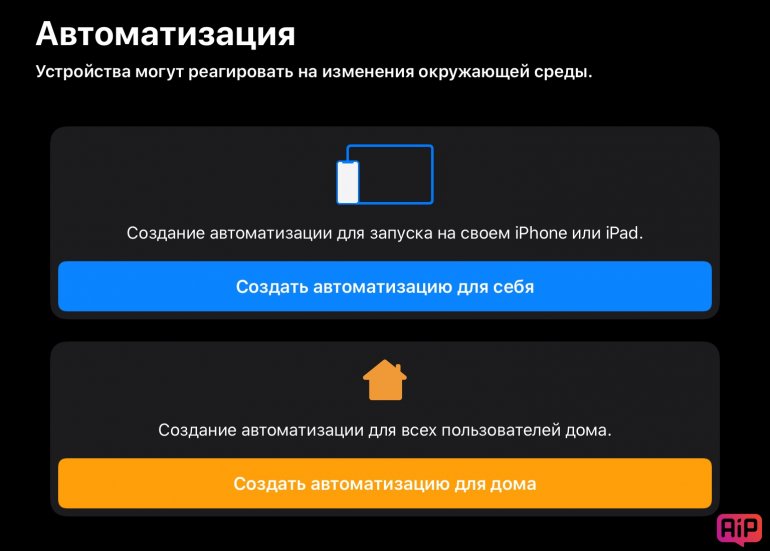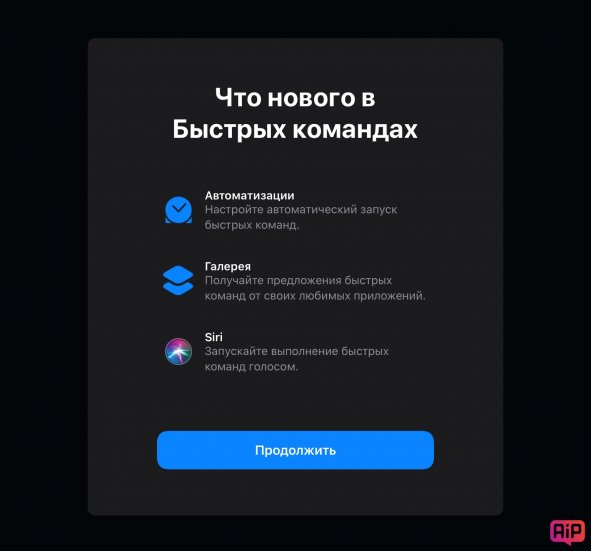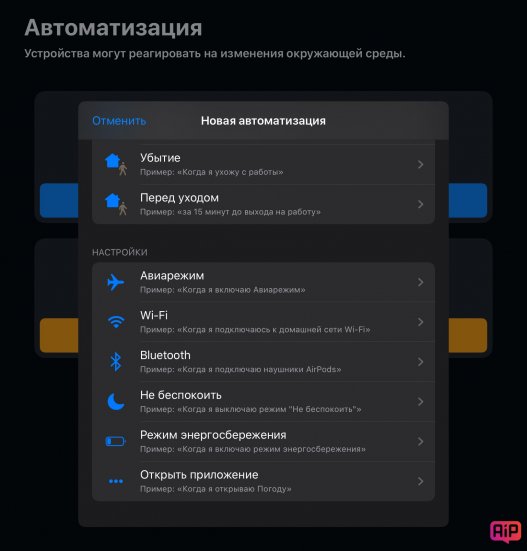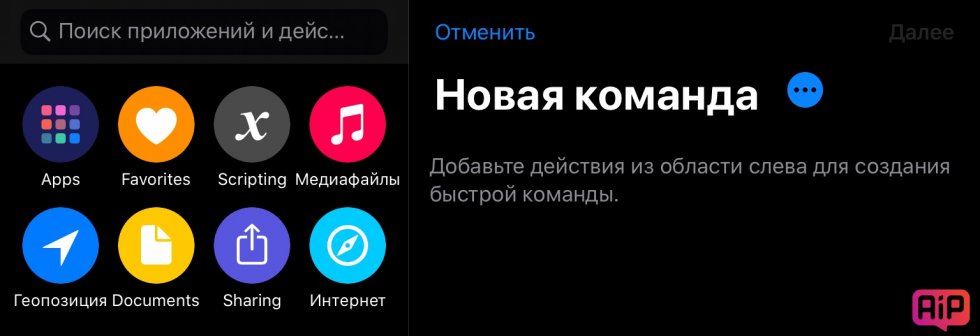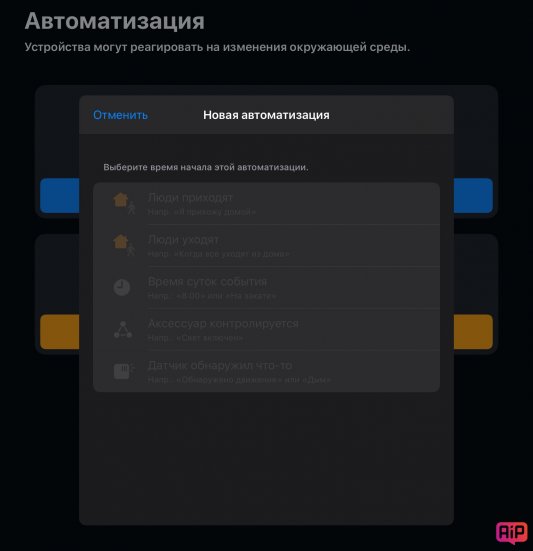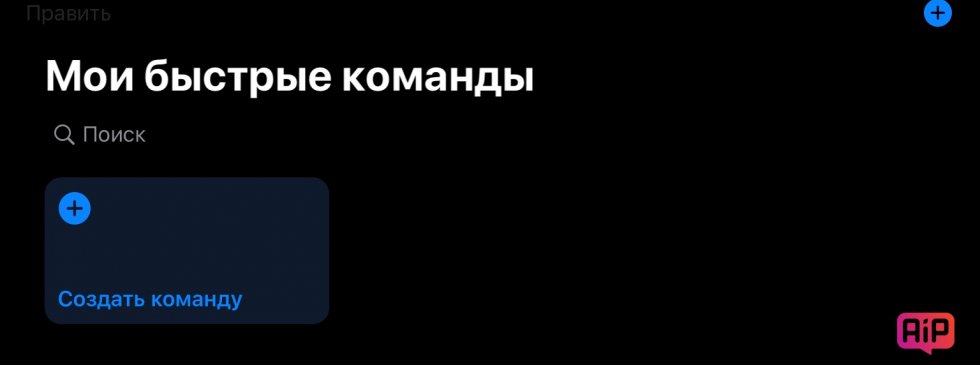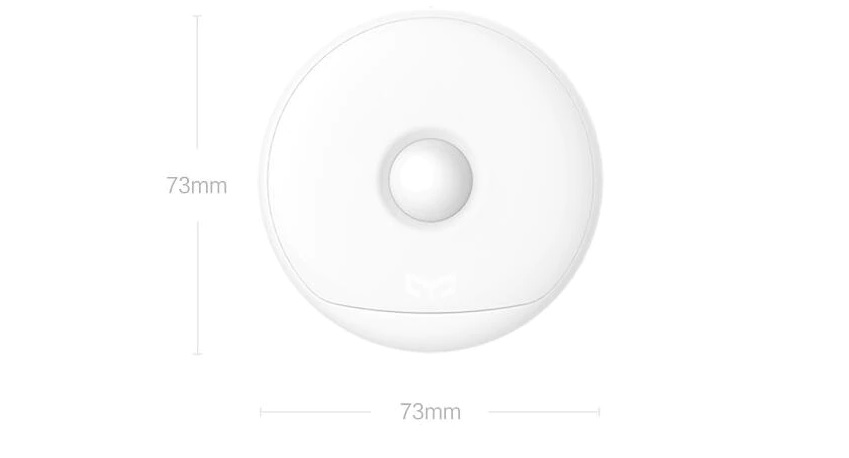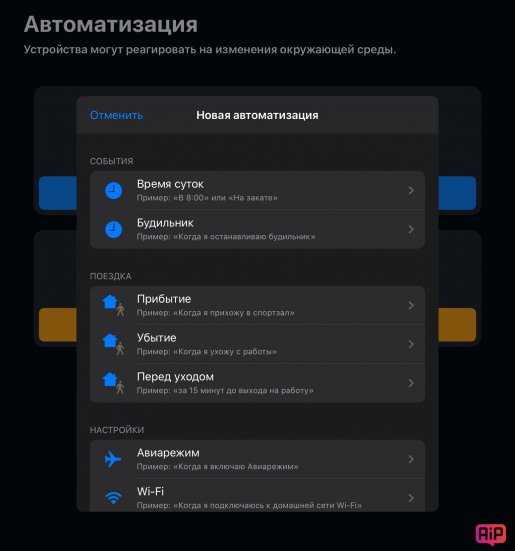- Как с помощью NFC и iOS 13 управлять вашим домом
- Как читать теги NFC на iPhone
- Что такое NFC-метки
- Какие iPhone могут считывать теги NFC
- Как читать метки NFC на iPhone?
- Что еще можно сделать с тегами NFC на вашем iPhone
- Как настроить теги NFC с iPhone?
- Как записывать теги на NFC-метку?
- Как NFC-метка облегчает нашу жизнь?
- ТОП-7 идей для использования NFC-меток с командами iOS
- Сценарий команд для офиса
- Сценарий команд для гостиной
- Сценарий команд для детской
- Сценарий для прикроватной зоны
- Сценарий для кухни
- Сценарий для гаража
- Сценарий для спортивного зала.
- Могут ли NFC-метки реально облегчить нашу жизнь?
Как с помощью NFC и iOS 13 управлять вашим домом
NFC-метки сделают ваш дом еще умнее.
«Быстрые команды» с обновлением до iOS 13 становятся еще более продвинутым и функциональными. Кроме того, в новой версии операционной системы это приложение установлено по умолчанию. Одни из самых интересных функций связаны с использованием в умных домах вместе с NFC-метками.
Теперь все дополнительные ярлыки для управления смарт-домом с помощью NFC создаются непосредственно в интерфейсе «Быстрых команд» и затем используются в тандеме с приложением «Дом».
Вы можете задать автоматизированные действия, вроде тех, когда подключаться к Wi-Fi или переходить в режим полета, включать/выключать свет с помощью смартфона и так далее. Количество различных действий зависит от того, насколько «умным» является жилище и насколько развито ваше воображение.
Как известно, устройства в доме, которые работают с фирменным приложением Apple «Дом», имеют соответствующий логотип, поэтому трудностей с ними не возникнет.
А вот для доступа к другим умным вещам, поддерживающим NFC, потребуется докупить специальные NFC-метки. Стоят они не так уж и дорого, приобрести можно в том же Amazon. Затем метки крепятся к поверхности умного устройства или в зоне его действия.
Когда все готов — откройте «Быстрые команды», пролистайте вниз до опции NFC, выберете ее, просканируйте устройство с NFC-меткой своим смартфоном, назовите команду.
Затем кликните на круглую иконку и найдите свое жилище в приложении «Дом», выберете добавленное NFC-устройство и требующиеся от него команды.
Теперь все должно заработать. Если у вас смарт-светильник, то кликните на иконку, чтобы включить или выключить его. Вы также можете задать автоматизированное действие в настройках гаджета — например, когда вы входите в комнату, свет будет включаться, а когда покидаете — гаснуть.
Вы также можете отключить уведомления «спрашивать перед запуском», чтобы все происходило автоматически, без необходимости постоянно брать в руки смартфон и нажимать «да». Однако, следует учитывать, что NFC в бэкграунде работает только на iPhone XS/XS Max.
Что касается установки NFC-меток, то у нас есть несколько полезных советов.
Если вы устанавливаете метку на настольную лампу, лучшее место — сзади абажура. Таким образом, метка не будет портить внешний вид устройства, а для включения будет достаточно поднести смартфон к краю абажура или просто подойти к лампе.
То же самое касается и установки метки на письменный стол или тумбочку — лучшее место снизу. Как только вы положите смартфон на стол, тут же должен зажечься свет.
Казалось бы, зачем всё это? Ту же лампу проще включать нажатием обычной физической кнопки. Но технологии не стоят на месте, постоянно развиваются. И уже сейчас вы можете задать куда более сложные условия для включения/выключения простого светильника. Например, в ночные часы (время задается в настройках) лампа при включении будет светить на все 100%. А в вечерние часы, на закате или на рассвете — допустим, только на 60%, 70% ил 80%.
Кроме того, с помощью «Быстрых команд» можно управлять не просто одной лампой, а всем светом в комнате или доме. Или установить NFC-метки вне дома/квартиры с командой отключения всего света после того, как вы уходите. Даже больше — если ваше жилище настолько «интеллектуальное», то NFC-метки помогут выключать кондиционеры, закрывать замки и опускать ставни на окнах. И наоборот — совершать обратные действия, когда вы возвращаетесь.
Вы также можете давать команды Siri голосом, но порой удобнее пользоваться «Быстрыми командами» на смартфоне.
Вариаций использования команд великое множество. Управлять умным домом можно с помощью «Быстрых команд» и NFC-меток, с помощью приложения «Дом» или давая команды Siri. Ограничений всего три — ваше воображение, количество умных гаджетов в жилище и необходимость наличия смартфона в кармане/руках.
Поставьте 5 звезд внизу статьи, если нравится эта тема. Подписывайтесь на нас Telegram , ВКонтакте , Instagram , Facebook , Twitter , YouTube .
Источник
Как читать теги NFC на iPhone
NFC не является новой технологией и уже несколько лет существует как на Android, так и на iPhone. Вы можете платить за вещи, обмениваться данными, аутентифицировать устройства и делиться своими контактами, среди прочего, с помощью NFC. Теги NFC — это универсальные маленькие объекты, которые могут хранить информацию, которую может прочитать любой iPhone, оснащенный NFC. Давайте разберемся, как можно более подробно читать теги NFC на iPhone.
Что такое NFC-метки
Теги NFC представляют собой простые пассивные устройства, хранящие информацию, которую может прочитать любой считыватель NFC или даже iPhone. Информацией могут быть ваши контактные данные, URL-адрес веб-сайта, ваши учетные записи в социальных сетях, ваш идентификатор и т. Д. Эти теги бывают всех форм и размеров, от брелков до имплантатов. В зависимости от вашего сценария использования вы можете разместить их дома, на кухне, в машине или в любом другом месте. Вот небольшой список того, что вы можете делать с тегами NFC.
Какие iPhone могут считывать теги NFC
NFC существует на iPhone с iPhone 6, но вы можете использовать его только для оплаты через Apple Pay. Возможность чтения тегов NFC появилась только на iPhone 7 и выше (если iPhone обновлен до последней версии iOS 14). Итак, чтобы проверить, поддерживает ли ваш iPhone NFC, просмотрите список ниже:
iPhone с NFC только для Apple Pay
- iPhone 6, 6s и SE (поколение 1)
Чтение тегов NFC с iPhone вручную
Теги NFC с iPhone автоматически
iPhone XR и новее (включая iPhone SE 2-го поколения)
Как читать метки NFC на iPhone?
Если у вас iPhone XR или более новая модель, вы можете считывать метку NFC без фактической активации NFC на своем iPhone. С другой стороны, старые iPhone, в основном iPhone 7, 8 и X, требуют, чтобы вы вручную активировали NFC для сканирования метки.
Чтение тега NFC на iPhone XR и новее
Чтобы сканировать метку NFC на последних моделях iPhone, просто поднесите метку к iPhone и осторожно коснитесь ее левого верхнего угла. IPhone мгновенно считывает содержимое тега.

В отличие от более новых iPhone, iPhone 7, 8 и X не имеют возможности сканирования тегов в фоновом режиме. Вам необходимо вручную включить сканер NFC, а затем поднести iPhone к метке, чтобы отсканировать ее.
Чтобы отсканировать NFC-метку, проведите вверх от нижней части экрана iPhone, чтобы открыть Центр управления. Найдите и коснитесь кнопки устройства чтения NFC внизу, как показано на скриншоте ниже. Он активирует считыватель NFC, и вы можете осторожно коснуться метки левым верхним углом iPhone. IPhone просканирует тег и отобразит сохраненную информацию.
Что еще можно сделать с тегами NFC на вашем iPhone
Есть много интересных вещей, которые вы можете делать с тегами NFC на своем iPhone. Первое, что вы можете попробовать, — это настроить перезаписываемые теги с помощью приложения на вашем iPhone. Вы также можете использовать NFC для автоматизации набора задач, которые будут запускаться всякий раз, когда вы читаете тег NFC на iPhone. Я все время использую его для создания заранее определенных таймеров на кухне во время приготовления пищи.
Источник
Как настроить теги NFC с iPhone?
Хотите научиться работать с NFC-метками на iPhone или просто разобраться в технологии? Переходите по ссылке и читайте, как NFC-метки могут облегчить вашу жизнь и как ими пользоваться самостоятельно!

Смартфоны уже смогли существенно облегчить нашу жизнь. Сейчас крупные компании концентрируются на разработке автоматизации рутинных процессов, с управлением через смартфон.
Как обычно, в этой технологической гонке лидирует компания Apple. Сейчас мы не будем касаться их системы умного дома HomeKit. Помимо нее, они активно работают над совершенствованием мобильной операционной системы iOS.
Пользователи уже нескольких поколений iPhone имеют возможность бесконтактно оплачивать покупки через модуль NFC и фирменное приложение Apple Wallet. С выходом iOS 13, владельцы яблочных смартфонов получили возможность расширенного использования модуля. Например, взаимодействие с метками NFC.
NFC-метка — это небольшой чип, на который пользователь может записать какую-то информацию. Они только хранят данные, поэтому не требую электричества. Их выпускают в виде наклеек, брелоков и карточек.
Как записывать теги на NFC-метку?
Если пользователь хочет хранить собственную информацию на NFC-метке, придется скачать отдельное приложение для настройки. Мы рассказываем на примере приложения «NFC Tools», но логика работы у такого софта примерно одинаковая.
Скачайте и запустите приложение. Дальнейшие действия:
- Кликните по кнопке «Писать».
- Выберите пункт «Добавить запись».
- Выберите нужный пункт, что требуется записать на NFC-метку.
- Приложите метку к тыльной стороне смартфона и дождитесь окончания записи.
При желании, можно стирать записанные данные с метки или перезаписывать информацию.
Если вам нужно срабатывание команд из приложения «Команды», то их настраивать еще проще. В этом приложении уже встроенная функция срабатывания команды при соприкосновении с NFC-меткой.
Просто когда вы будете выставлять новую команду или целый сценарий, в нижней части меню будет пункт «NFC». Откройте его и еще раз тапните по строчке «NFC». Запустится сканирование меток. Остается только приложить чистую метку и подписать ее в приложении. После сканирования, добавляйте в ее функции все, что считаете нужным.
Как NFC-метка облегчает нашу жизнь?
Сама по себе NFC-метка вещь достаточно бесполезная. Объема памяти не хватает на запись чего-то существенного. Максимум, это ссылка на скачивание чего-то или какое-то видео на YouTube. Можно настроить запуск приложения, но это достаточно странный кейс. Компания Apple не просто так внедрила их поддержку только с iOS 13.
NFC-метка в сочетании с приложением «Команды» становятся мощным и удобным инструментом автоматизации рутинных задач. Можно настроить метку так, что при поднесении к ней iPhone, автоматически запустится какой-то запрограммированный сценарий. Сколько у вас будет меток, столько и сценариев.
Несколько практических кейсов использования NFC-меток:
- Повесьте NFC-метку на выходе из квартиры. При сканировании, iPhone сам покажет время пути до офиса с учетом пробок, рассказывает прогноз погоды, запустит режим умного дома «Я ухожу».
- Перед сном мы кладем смартфон на одно определенное место. На это место можно наклеить NFC-метку, и прикладывая смартфон, может срабатывать: завод будильника, включается режим «Не беспокоить», в системе умного дома включается режим «Спокойной ночи» (все ненужное выключается, нужное включается), Siri рассказывает прогноз погоды на завтрашний день.
- Наклейте несколько меток в машине. Сможете автоматически открывать и закрывать гараж, прокладывать путь по навигатору к разным точкам города.
Конечно, это далеко не все возможные кейсы. В интернете полно реальных историй использования NFC-меток для дома и офиса. Можно удариться в футуризм, заклеить метку под обоями и настроить ее на открытие потайной двери в доме или автоматический экстренный вызов служб спасения.
Если вы только развиваете свою систему HomeKit и хотите больше устройств в экосистеме, обязательно переходите в наш соответствующий раздел. Мы поможем не только с выбором подходящих девайсов. Наши мастера выезжают на место для подключения и настройки всей системы.
Источник
ТОП-7 идей для использования NFC-меток с командами iOS
Не знаете, что можно автоматизировать с помощью NFC-меток и HomeKit? Обязательно прочитайте нашу статью! Мы разобрали реальные кейсы автоматизации, которые вы можете реализовать уже сейчас.

Компания Apple продолжает улучшать нашу жизнь. Они много усилий прикладывают к совершенствованию всей яблочной экосистемы, а не только отдельных устройств. Последней революцией стало внедрение команд для помощника Siri.
Начиная с iOS 12, пользователи iPhone получили возможность разрабатывать автоматические сценарии. Вы голосом или действием даете команду Siri, а она сама что-то выполняет. В iOS 13 функционал дополнили метками NFC.
NFC-метка изготавливается в виде небольшого чипа. Это может быть наклейка, брелок или карточка. Она не требует питания, так как предназначена только для хранения небольшого объема информации. Его хватает на запись команд или хранения ссылок.
Теперь пользователи iPhone XS и более старших моделей могут поднести разблокированный смартфон к метке NFC, после чего система автоматически выполнит несколько функций. Подробнее о процессе создания таких команд можно прочитать здесь.
Конечно, сложно вот так просто понять, где реально можно применить кейсы автоматизации в личных целях. Поэтому мы подготовили список топ-7 действительно полезных идей с использованием NFC-метки.
Сценарий команд для офиса
Приходя на работу, все мы выполняем несколько обязательных ритуалов, чтобы настроиться на рабочий лад. Некоторые действия можно автоматизировать.
Наклейте на стол или под него NFC-метку. Остается положить на нее iPhone и запустить:
- Любимый плей-лист из Apple Music или подкаст.
- Установить громкость на 10%.
- Выставить таймер, если вы фанат тайм-менеджмента.
- Открыть календарь с рабочими задачами.
- Попросить Siri зачитать сегодняшние напоминания и события.
- Проверить почту.
- Включить кондиционер.
Только этим можно сэкономить до 30 минут. Все это будет сделано за 10-15 секунд.
Сценарий команд для гостиной
В гостиной самая востребованная задача в управлении освещением. Можно записать разные пресеты, от просмотра фильма с приглушенным или выключенным светом, до настольных игр с максимальным освещением.
Если у вас есть приставка Apple TV, можно добавить включение не только самой приставки, но и автоматическое нахождение любимого шоу или фильма.
Сценарий команд для детской
Кто живет с детьми, особенно маленькими, просто мечтает о помощнике. Команды могут стать таким помощником, еще и зарплату не попросят. Тут сценарий зависит от возраста ребенка.
Маленьким детям можно автоматически включать ночник и воспроизводить сказки. Через время, запись сама отключится.
Дети старше любят играть на компьютере допоздна. Родители могут повесить NFC-метку, при взаимодействии с которой, через какое-то время, электричество на умные розетки перестанет подаваться. Выборочный свет в комнате останется, но доступ к компьютеру будет заблокирован. Автоматика не добрая бабушка. Ее разжалобить не выйдет.
Сценарий для прикроватной зоны
Здесь огромный выбор вариантов, что можно автоматизировать. С ростом количества умных устройств, вариативность только увеличиваются. Особенно круто, что наклейку с NFC-меткой можно наклеить на беспроводную зарядку, а автоматика дальше сработает сама. iPhone заряжается и не требует дополнительного вмешательства.
Чаще всего, пользователи выставляют на ночь:
- Полное выключение или приглушение света.
- Воспроизведение какой-то музыки или звуков.
- Включение режима «Спокойной ночи». Если сеть умного дома уже большая, он автоматически выключит все ненужное.
На другую наклейку можно задать команды для утра:
- Включение подкастов или музыки.
- Прогноз погоды на сегодня.
- Рассказ о сегодняшних планах по календарю.
- Включение всего, что пригодится для ваших утренних дел, вплоть до автоматической кофеварки.
Сценарий для кухни
Можно включить все те же подкасты или какую-то автоматическую умную технику. Обычно используют чайник или кофеварку.
Некоторые люди предпочитают узнать о свежей электронной почте, новостях и уведомлениях. Хотите так же? Тогда Siri все сделает за вас!
Сценарий для гаража
Если у пользователя iPhone есть автомобиль, ему обязательно стоит попробовать NFC-метки. В незаметном месте разместите метку в машине. При срабатывании, автоматически может происходить:
- Открытие/закрытие ворот.
- Выставление маршрута на работу через родные Карты.
- Включение музыки или радио.
Если вы живете в частном доме, такая метка сможет сработать и на сам дом. Отключение всех электроприборов, включение системы охраны, активацию робота-пылесоса и прочее, что вы делаете перед уходом.
Сценарий для спортивного зала.
Благодаря тому, что NFC-метка достаточно маленькая, гибкая и ее можно приклеить в любом месте, можно сделать небольшую автоматизацию и для тренировок. Особенно удобно, если у каждого клиента закреплен личный шкафчик под вещи.
Автоматически включите музыку для занятий из подготовленного плей-листа, запустите таймер, откройте приложение для тренировок или сразу запустите какую-то активность. Можно еще включить режим «Не беспокоить», если не хотите, чтобы кто-нибудь отвлек вас от любимой штанги.
Могут ли NFC-метки реально облегчить нашу жизнь?
Конечно, это еще не «Позабыты хлопоты, остановлен бег. Вкалывают роботы, а не человек.», но уже очень близко. Задумайтесь, сколько всего вы делаете ежедневно, когда хочется закричать «Да мы уже на Луне были! Неужели нельзя что-то придумать, чтобы я этого не делал руками?».
Уже придумали. Фактически, NFC-метки — это головной хаб. То есть, возможности HomeKit уже достаточно большие. Как программному комплексу, ему сейчас нет аналогов. Остается дело за производителями устройств.
Кто-то считает сегодняшний уровень развития баловством, ожидая прихода полноценных роботов-помощников. Кто-то уже сейчас выжимает максимум из имеющегося уровня технологии, только докупая необходимые модули.
Если вы из вторых, обязательно переходите в наш раздел HomeKit. Наша компания не только продает и ремонтирует гаджеты. Специалисты занимаются проектированием, подбором, монтажом и настройкой оборудования умного дома от компании Apple. Мы знаем, как прокачать вашу квартиру!
Источник